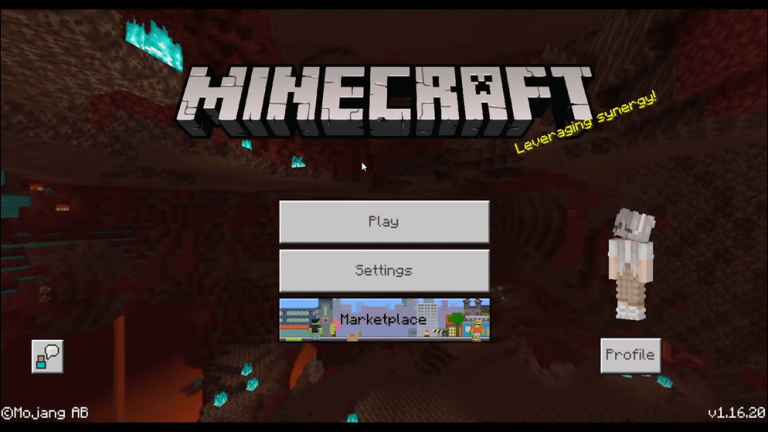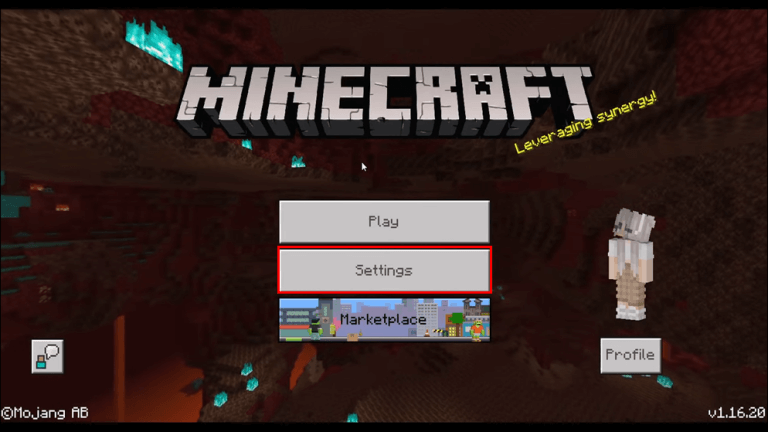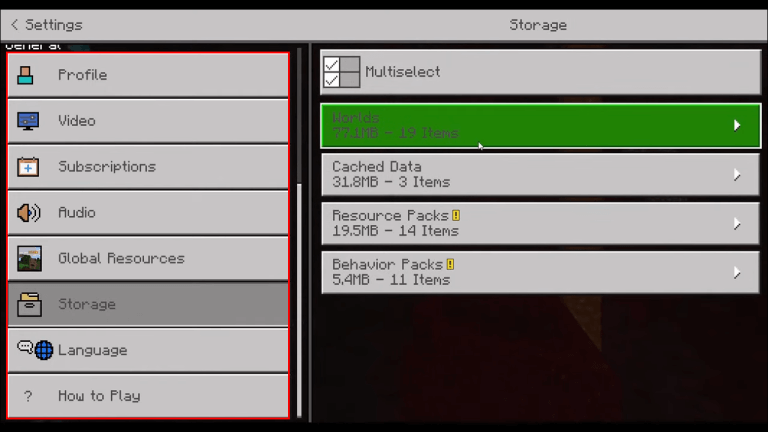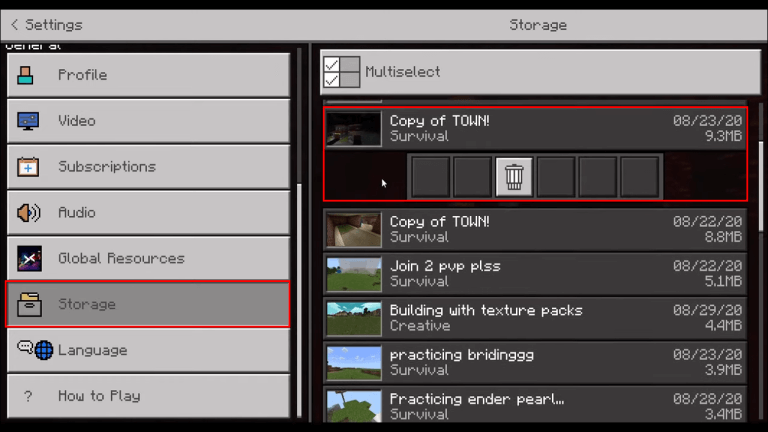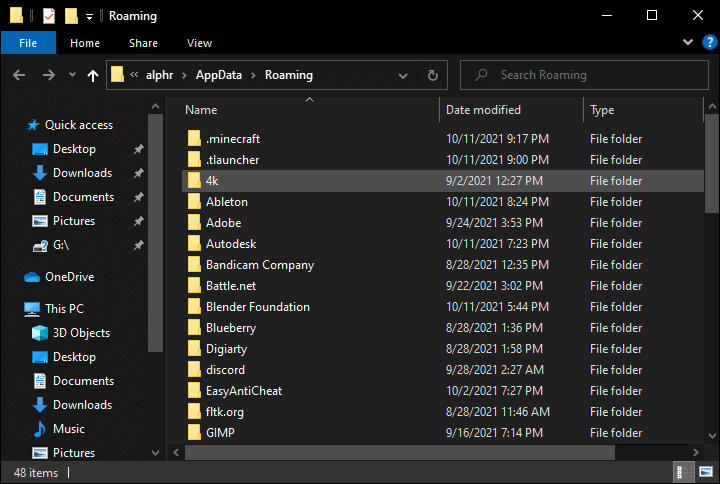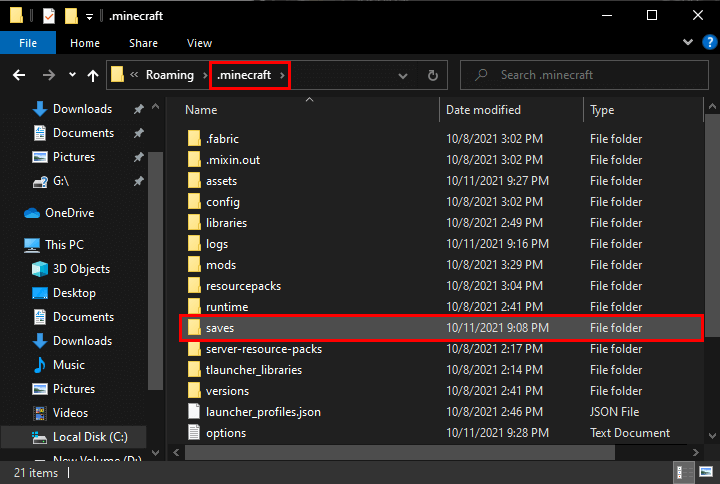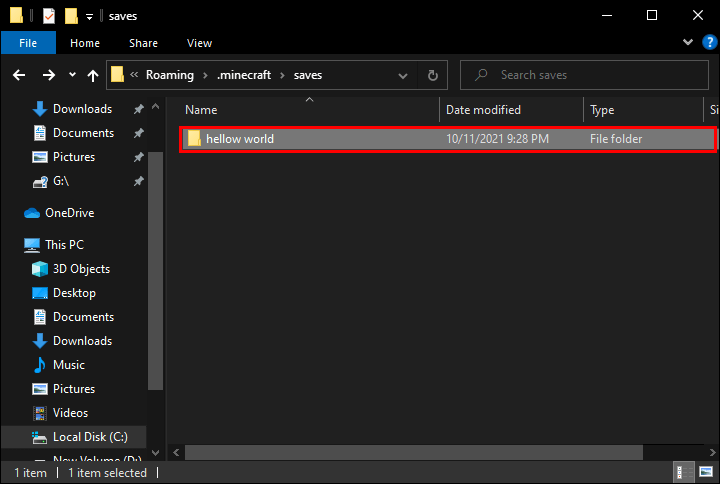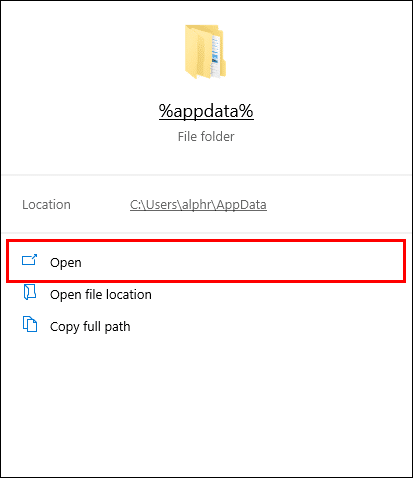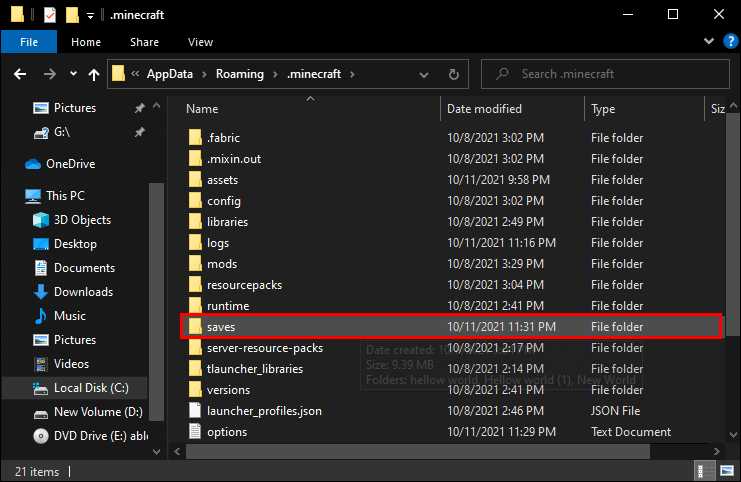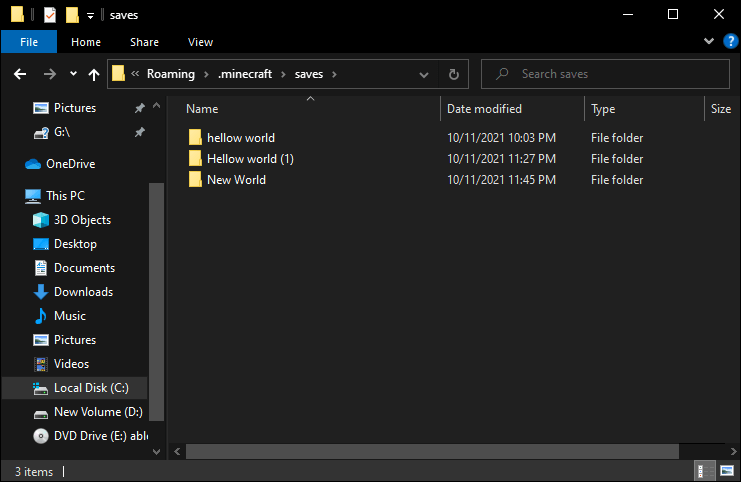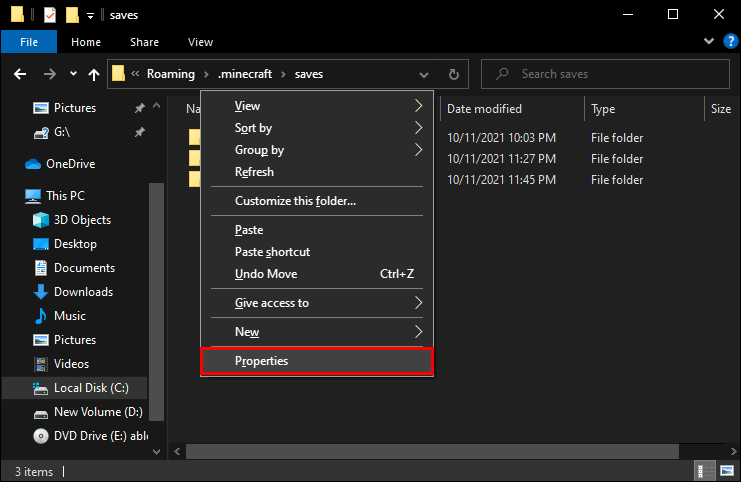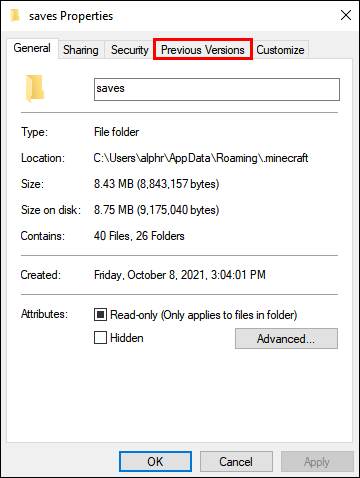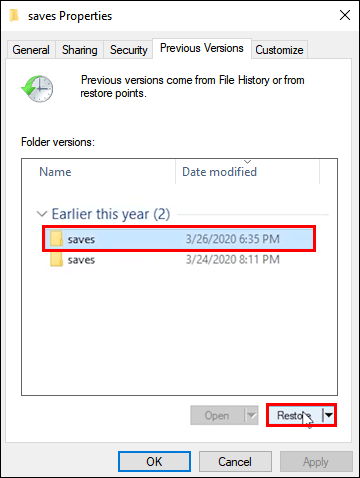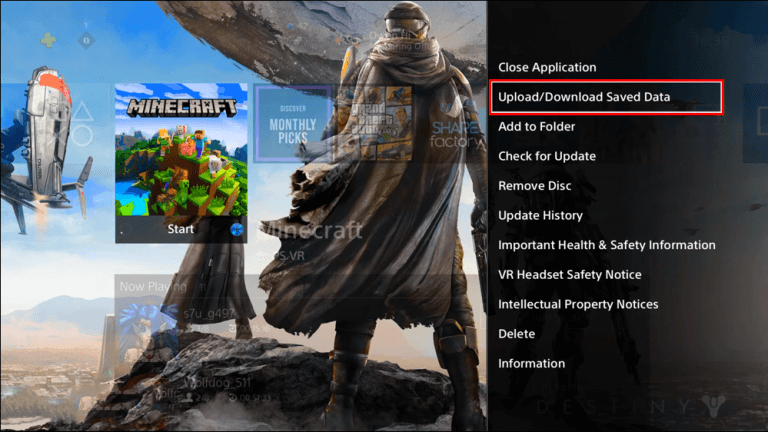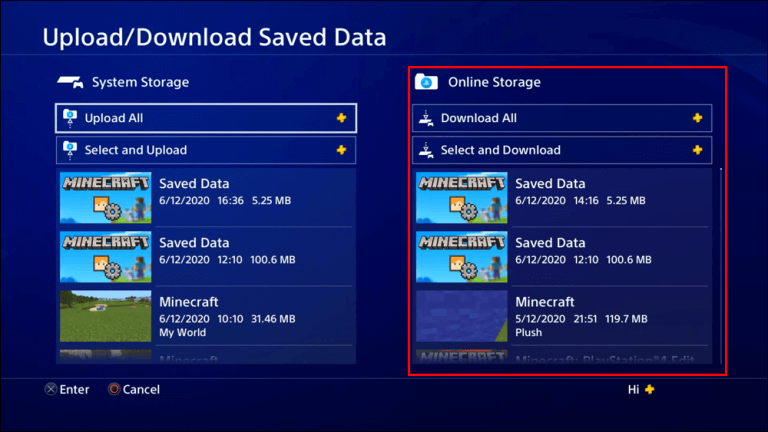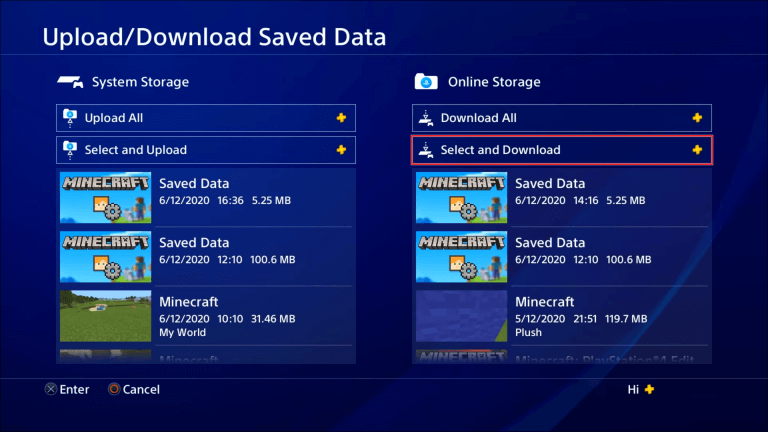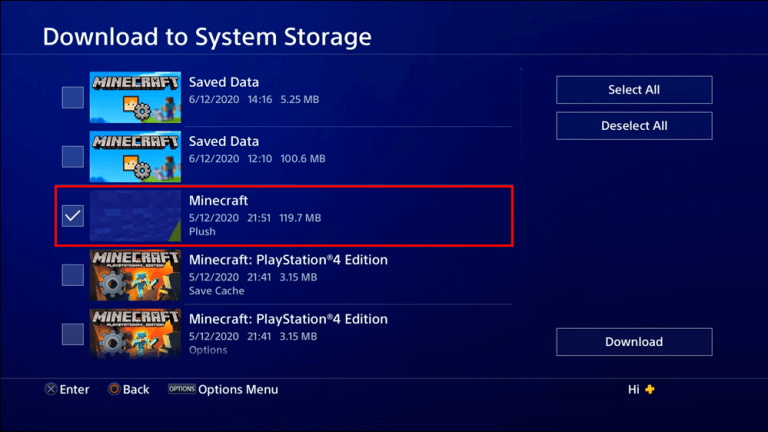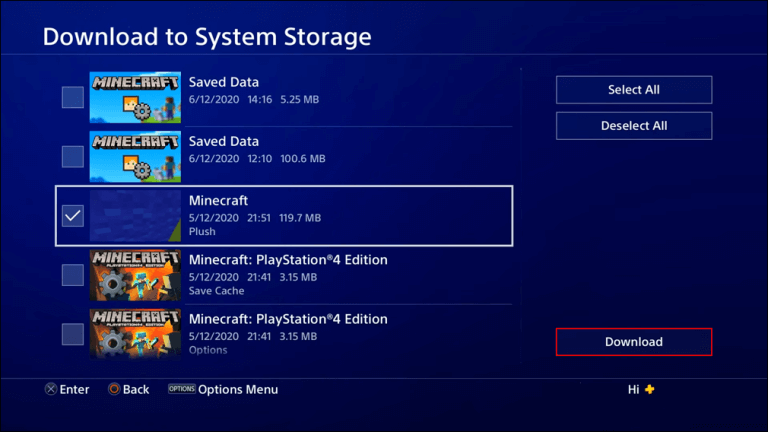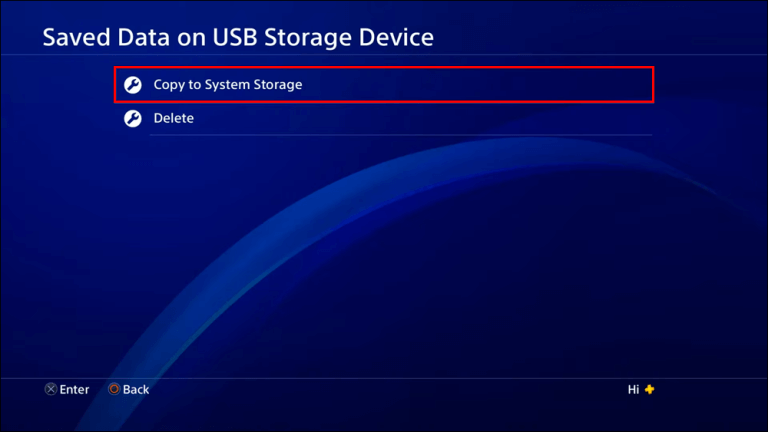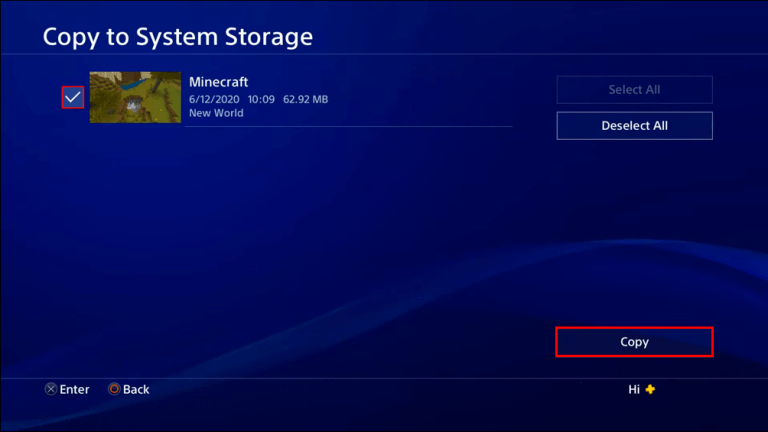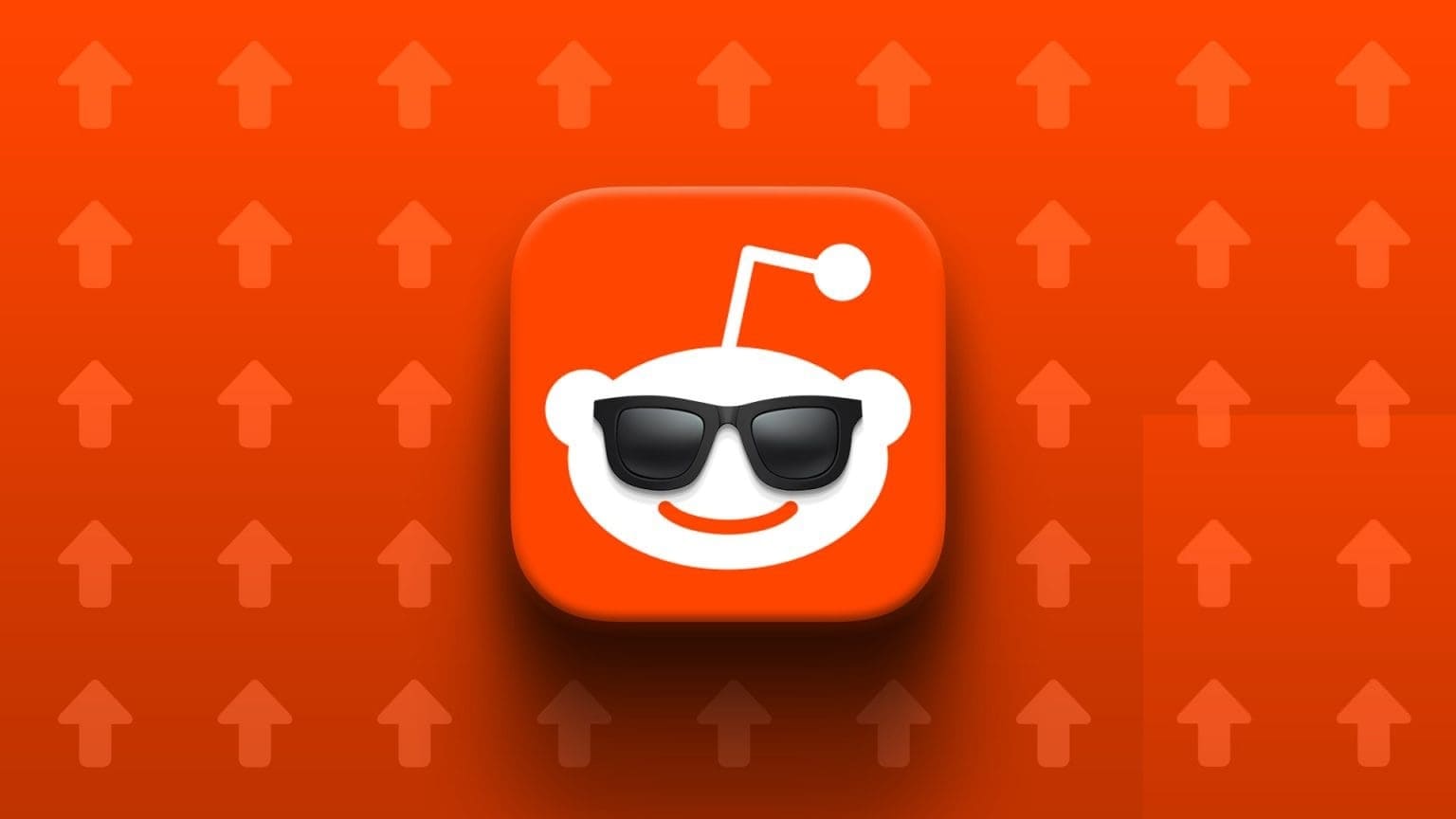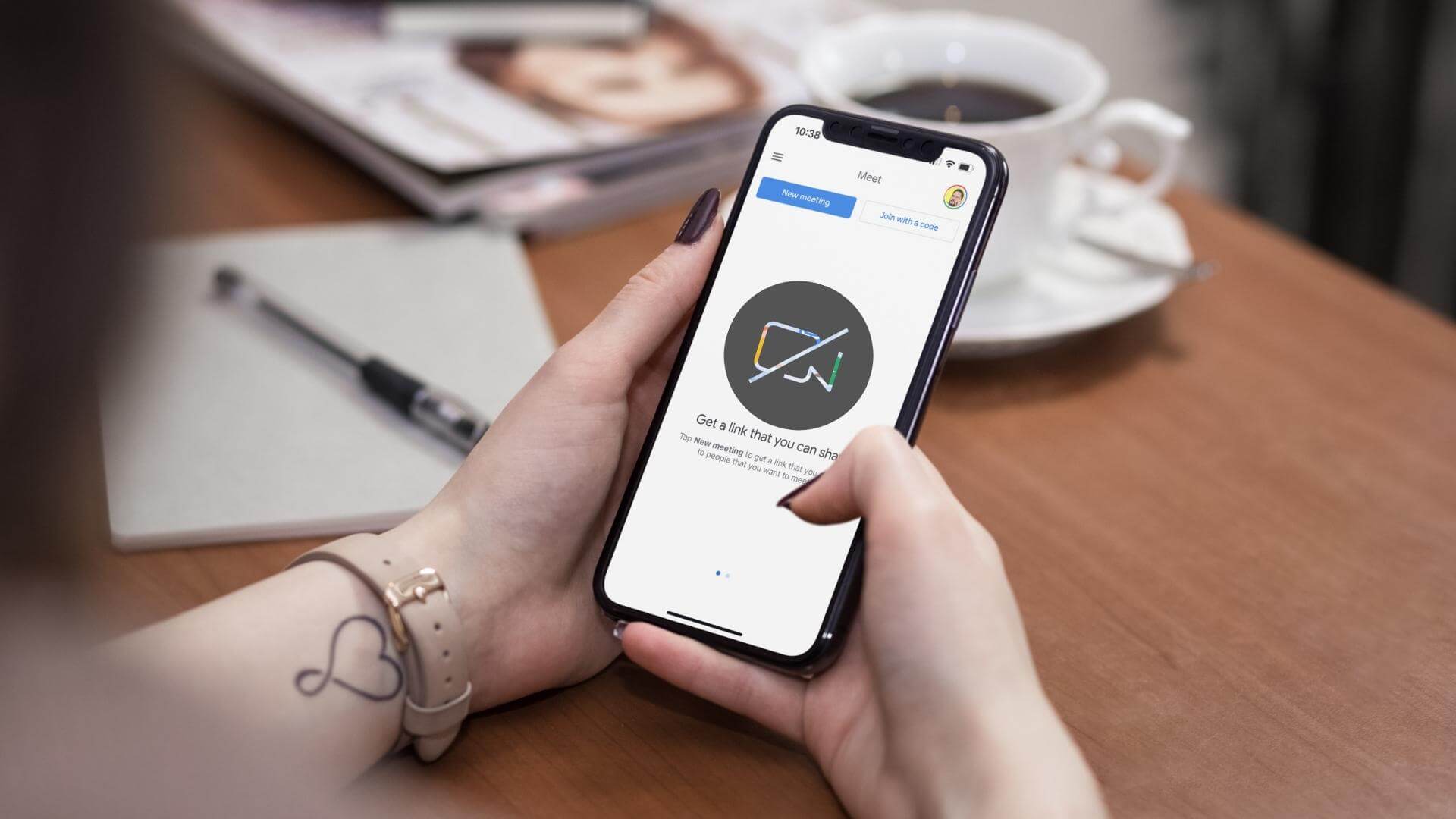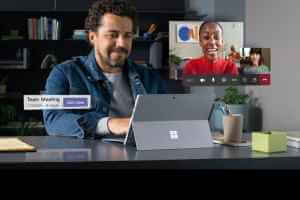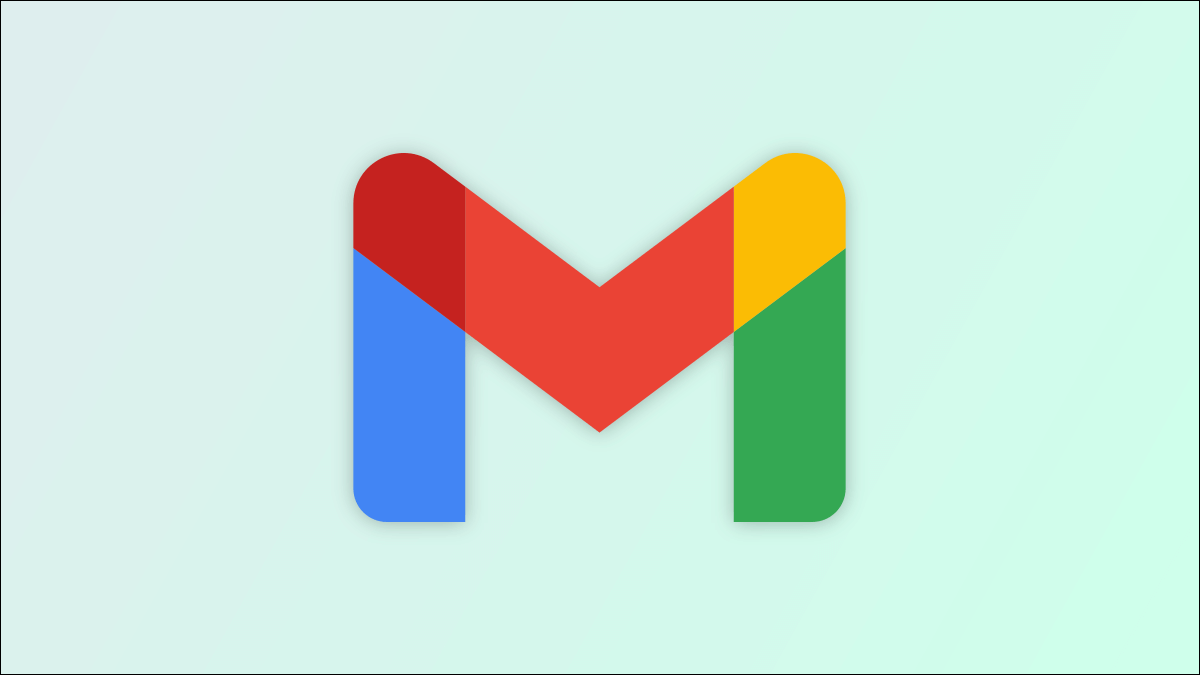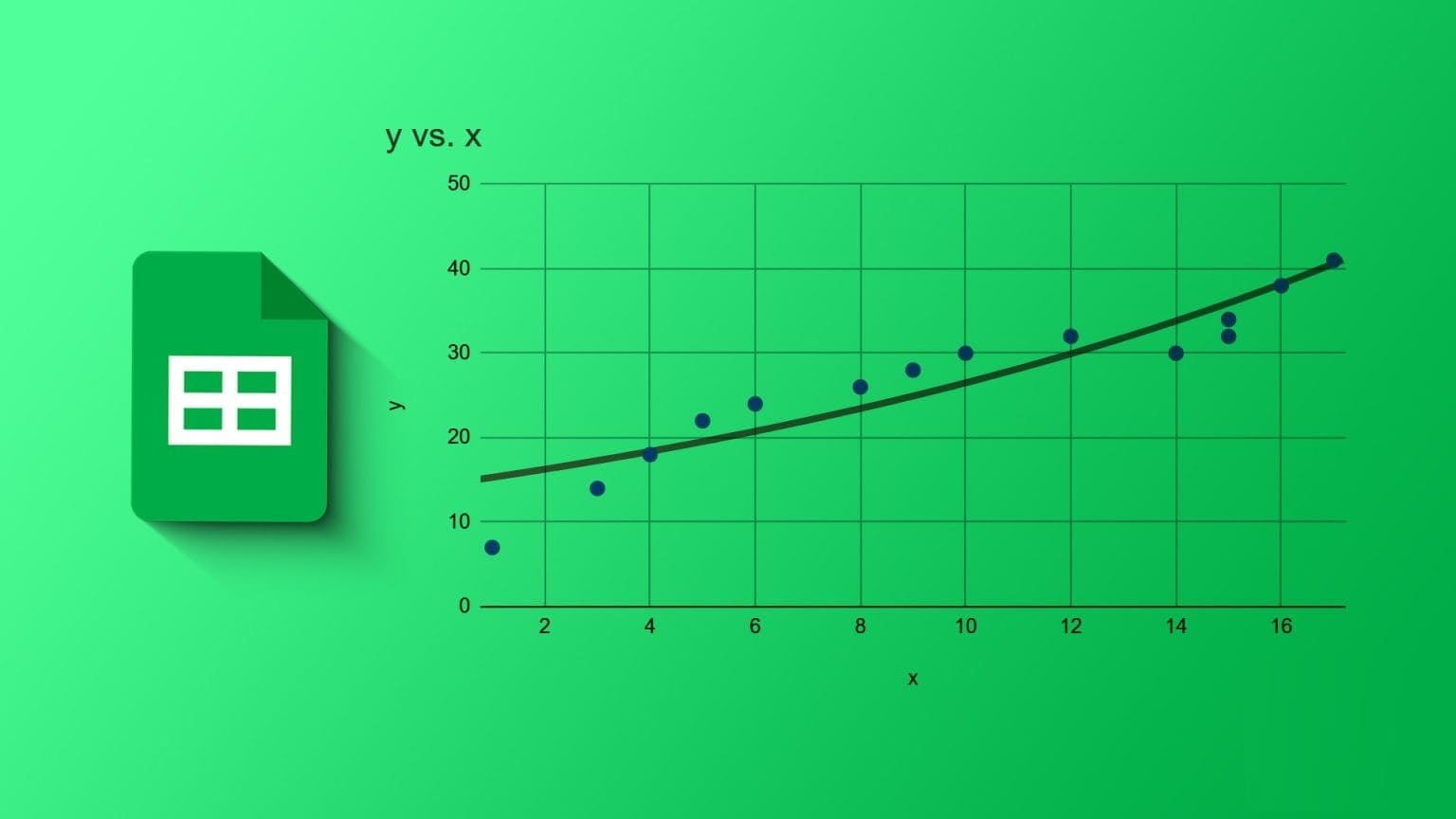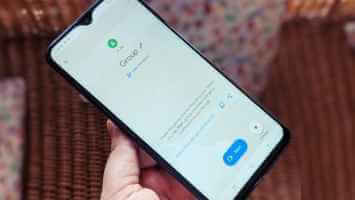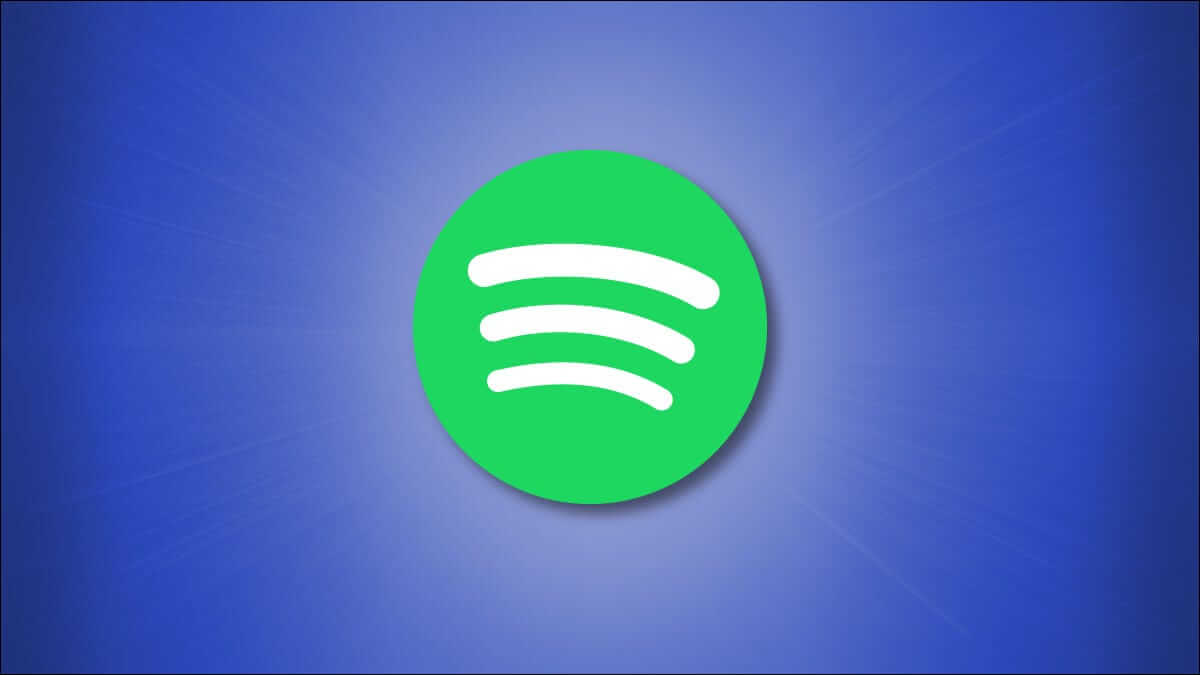Det är lätt att lägga ner timmar och åter timmar på att bygga en värld. Minecraft Idealiskt. Den kreativitet och ansträngning som krävs för att skapa exakt det du vill ha är ofta Minecraft Utanför listorna. Det är därför det kan vara så frustrerande att förlora en värld. Ett felklick och du är tillbaka till början, utan spår av alla underverk du har byggt med sådan passion eller de framsteg du har gjort. Lyckligtvis, även om du raderar en värld. Minecraft Bara för att du raderade ett spel av misstag betyder det inte nödvändigtvis att det är borta för alltid. I den här artikeln visar vi dig hur du återställer raderade världar i Minecraft Och återuppta från den punkt där du slutade.

Hur man återställer raderade världar i Minecraft: Windows 10
Det enklaste sättet att återställa en raderad Minecraft-värld i Windows 10 är att använda säkerhetskopior. Du kan säkerhetskopiera dina världar på två olika sätt, beroende på om du spelar Bedrock eller Java Edition.
För att säkerhetskopiera din Minecraft-värld i Bedrock Edition, följ dessa steg:
- I Minecraft , Öppen huvudmeny.
- Gå till-knappen Redigering.
- inom Spelinställningar , skrolla nedåt.
- Du kommer att se en knapp "Kopiera världen"Klicka på den så skapas en säkerhetskopia.
Om du har Java-utgåvan behöver du inte logga in i spelet för att säkerhetskopiera dina världar. Istället behöver du:
- Flytta till mapp "%Appdata%” på din dator.
- När du väl har kommit in"%Appdata%”Gå till mapp ".minecraft" , sedan till Spara.
- Du hittar alla dina sparade världar här. Kopiera och klistra bara in världsfilerna till en annan plats.
Om du har säkerhetskopierat dina världar är det lika enkelt att återställa dem som att kopiera tillbaka filerna till relevanta mappar.
Å andra sidan, om du inte har säkerhetskopierat, kan processen vara mer komplicerad. Det finns dock något du kan prova om du använder Bedrock-versionen:
- Flytta till mapp "%Appdata%”.
- Gå till "roaming.minecraft" , sedan till "Spara".
- Hitta mappen som tillhör den borttagna världen och öppna den.
- Visa en meny inuti mappen. "Egenskaper" Högerklicka på ett tomt utrymme.
- I menyn, hitta fliken "det föregående". Där borde du se alla dina nyligen raderade världar.
- Välj den värld du vill återställa och klicka på "Återhämtning".
Hur man återställer en borttagen värld i Minecraft: Mac
Du kan återställa en borttagen Minecraft-värld på din Mac med hjälp av säkerhetskopior. För att göra detta måste du förstås först se till att Minecraft-säkerhetskopior är aktiverade. Du kan kontrollera detta under Inställningar / iCloud / Lagring och säkerhetskopiering / Hantera lagring.
Du hittar även alla filer relaterade till dina världar i Bibliotek/Applikationssupport/minecraft/save. Därifrån kan du kopiera relevanta filer till din huvudmapp i Minecraft och återställa de världar du raderade.
Hur man återställer raderade världar i Minecraft: Xbox One
Tyvärr, om du tar bort en värld på Xbox One finns det inget sätt att få tillbaka den.
All din speldata lagras i molnet, men den synkroniseras också så snart ändringar görs. Med andra ord, om du raderar en värld registreras den omedelbart i molnet, och den världen upphör att existera.
Det är en bra idé att ha den här funktionen i åtanke även om du inte har förlorat en värld i Minecraft. Samma sak kommer att hända med alla objekt i spelet som kasseras eller raderas.
Hur återställer man raderade världar i Minecraft: PS4?
Om du har en Minecraft-säkerhetskopia online kan du kanske återställa din förlorade Minecraft-värld från molnet.
Du kan göra detta genom att följa dessa steg:
- على PS4 , Gå till "Inställningar" , Då "Hantera sparade appdata."
- Leta efter Data lagras i online-lagring.
- Gå till alternativet Ladda ner till systemlagring.
- Leta efter Minecraft och välj den.
- Klicka på "att ladda ner".
Den här metoden bör hjälpa dig att återställa tidigare sparade spel, och därmed raderade världar.
Om du inte har tillgång till en molnbaserad säkerhetskopia kan du undvika att förlora dina Minecraft-filer genom att säkerhetskopiera dem till ett USB-minne. Gör så här:
- Stiga på USB I PS4 din.
- I konsolmenyn, gå till "Inställningar" , Då "systemet" och slutligen "Säkerhetskopiering och återställning".
- Lokalisera filer som du vill säkerhetskopiera.
När du behöver återställa förlorade Minecraft-filer kan du använda samma process för att hämta dem från USB.
Du kan också prova att återställa världsfiler direkt från din PS4-hårddisk. För att göra det krävs dock att du installerar återställningsprogram från tredje part på din dator och ansluter konsolen till din dator.
Om du väljer den här tekniken, se till att:
- frihet Hårddisk För konsolen. Det är bäst att se till att skivenheten inte används innan du ansluter PS4:an till datorn.
- Gör det möjligt Kontakta. För att göra detta måste du ta bort hårddisken från din PS4 och förbereda en speciell kabel.
- Kontrollera att PS4-hårddisken visas i programgränssnittet. Om den inte gör det, kontrollera att anslutningen är korrekt upprättad.
Beroende på vilket program du väljer att använda för att återställa filer, bör resten av processen vara relativt enkel. I de flesta fall innebär det att du skannar din hårddisk efter raderade filer och återställer dem till deras ursprungliga plats.
Hur återställer man raderade världar i Minecraft: iPad?
iPhones och iPads skiljer sig från Android-enheter genom att de körs på ett slutet operativsystem som inte tillåter direkt modifiering av data.
Av denna anledning är det omöjligt att manipulera spelfilerna på din iPad för att återställa en raderad Minecraft-värld. Det finns bara en sak du kan prova för att återställa världar, men det kan vara ett mycket drastiskt steg:
Du kan återställa din iPad-säkerhetskopia och återställa hela enheten till ett tidigare tillstånd. Den här metoden rekommenderas dock inte om du inte är helt säker på att du inte kommer att förlora andra, viktigare filer eller inställningar på din iPad.
Ta hand om dina Minecraft-världar
Beroende på hur mycket tid och ansträngning du har investerat i att bygga din Minecraft-värld kan det nästan vara en tragedi att förlora alla dessa framsteg. Ännu värre är att det kan hända av flera anledningar, inklusive oavsiktlig radering och filkorruption.
Därför bör du alltid vidta försiktighetsåtgärder, särskilt om du märker att din Minecraft-värld expanderar och blir mer komplex. Naturligtvis är försiktighetsåtgärderna till för att stödja dina framsteg. På de flesta plattformar är säkerhetskopior ett säkert sätt att återställa dina raderade världar. Minecraft.
Även om du inte har säkerhetskopierat dina skapelser finns det fortfarande en chans att du kan återställa dem från enhetens undersida. Tyvärr är dina chanser att lyckas betydligt lägre om du inte spelar Minecraft på en dator.
Om du vill undvika framtida olyckor, se till att du använder alternativa lagringsenheter, olika hårddiskar eller molnlagring för att spara kopior av viktiga filer. Nu när du vet hur du säkerhetskopierar och återställer dina världar kommer du inte ha några problem med att hålla dina Minecraft-världar säkra.
Kunde du återställa din raderade Minecraft-värld? Spelade du på en PC, Xbox, PS4 eller iPad? Låt oss veta i kommentarsfältet nedan.